Las siguientes instrucciones muestran una forma sencilla de añadir una etiqueta a un miembro en Active Campaign cuando se completa su transacción.
Paso:1 Inicie sesión y comience a crear un Zap
Lo primero que tendrás que hacer es iniciar sesión en tu cuenta de Zapier y hacer clic en el botón "Crear Zap".

Paso 2: Creación de un activador MemberPress
Busca MemberPress en la barra de búsqueda y haz clic en él cuando lo encuentres.
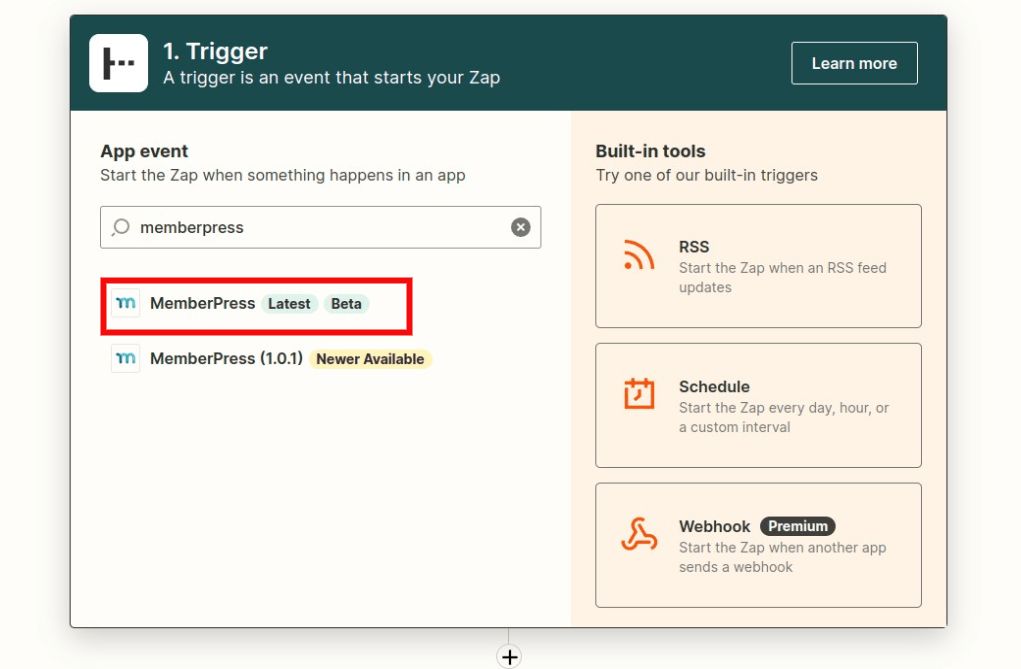
Seleccione "Transacción completada". A continuación, haga clic en el botón Guardar + Continuar.
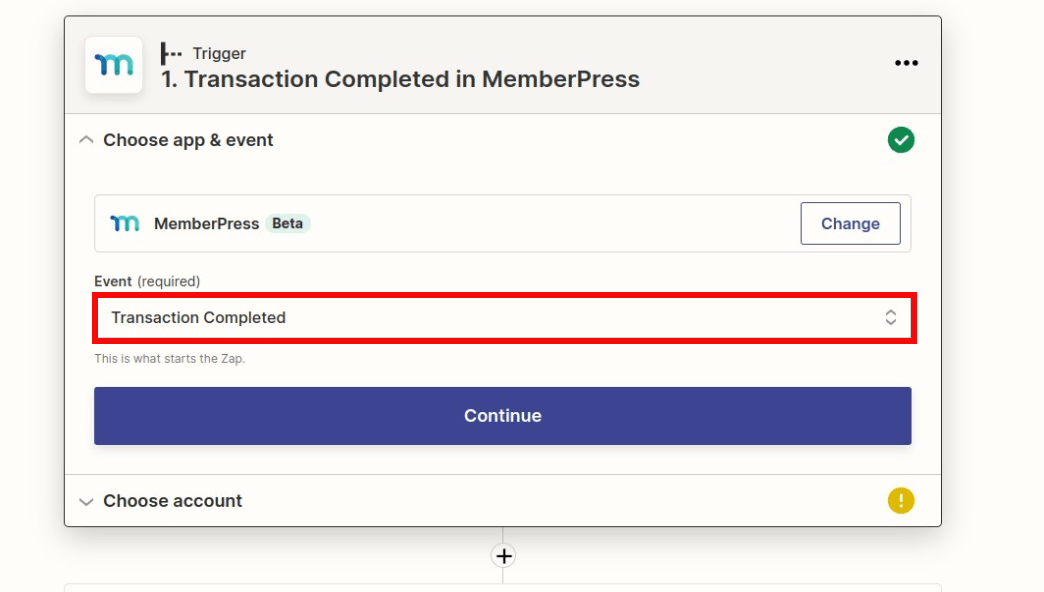
Conecta tu cuenta MemberPress si aún no lo has hecho y haz clic en Continuar.
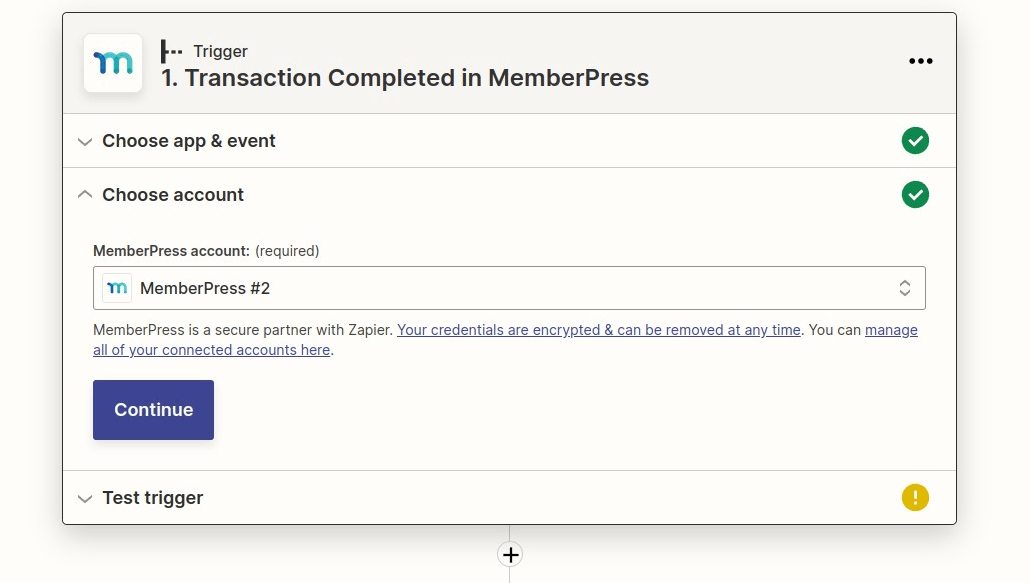
Pruebe su activador para que Zapier pueda extraer la última transacción que se haya completado en su sitio. Cuando haya terminado, haga clic en Continuar.
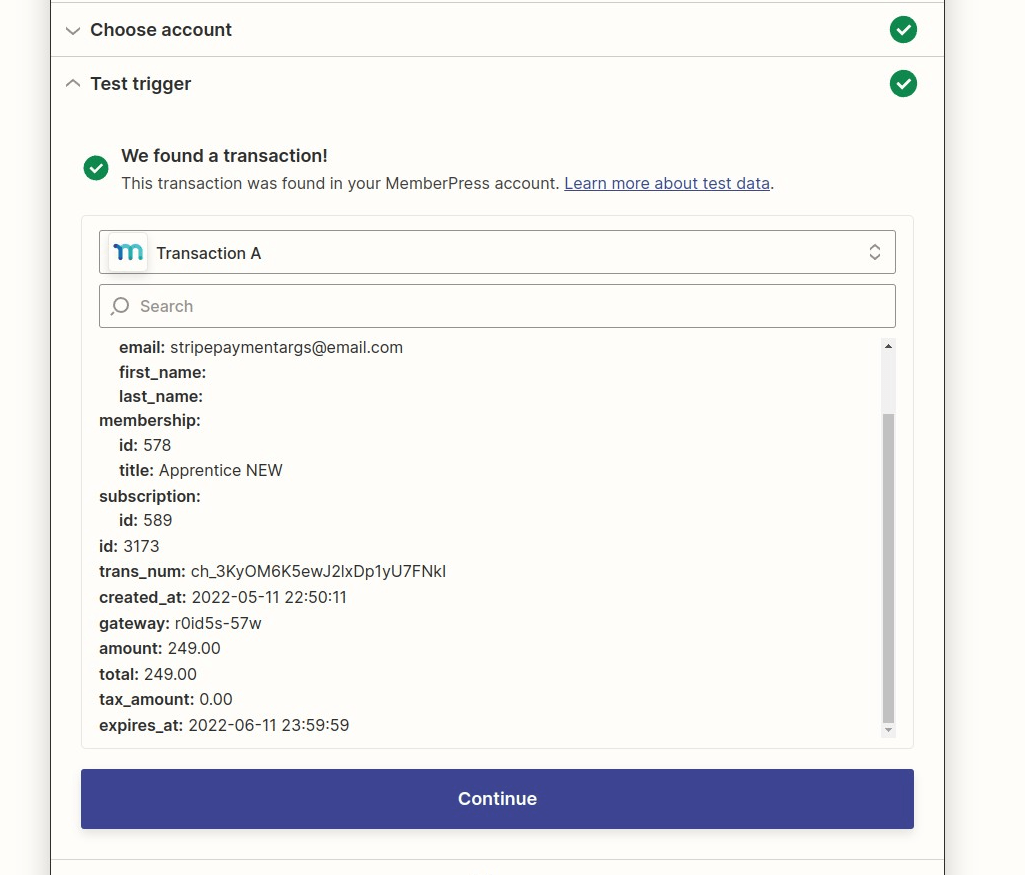
Paso 3: Creación de un activador de acción de campaña activa
Busque Campaña activa y selecciónela.
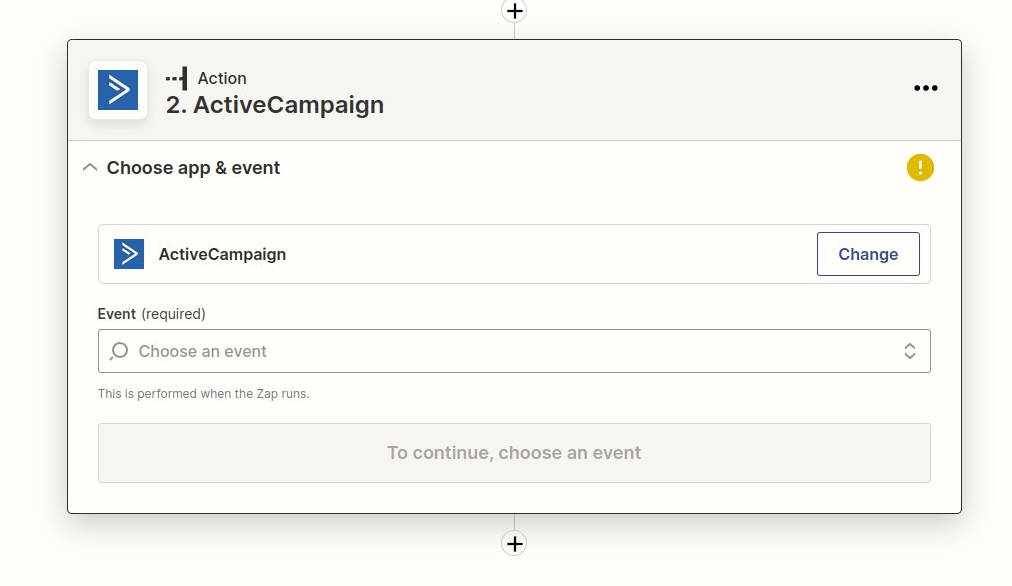
Seleccione Crear/Actualizar contacto y haga clic en Continuar.
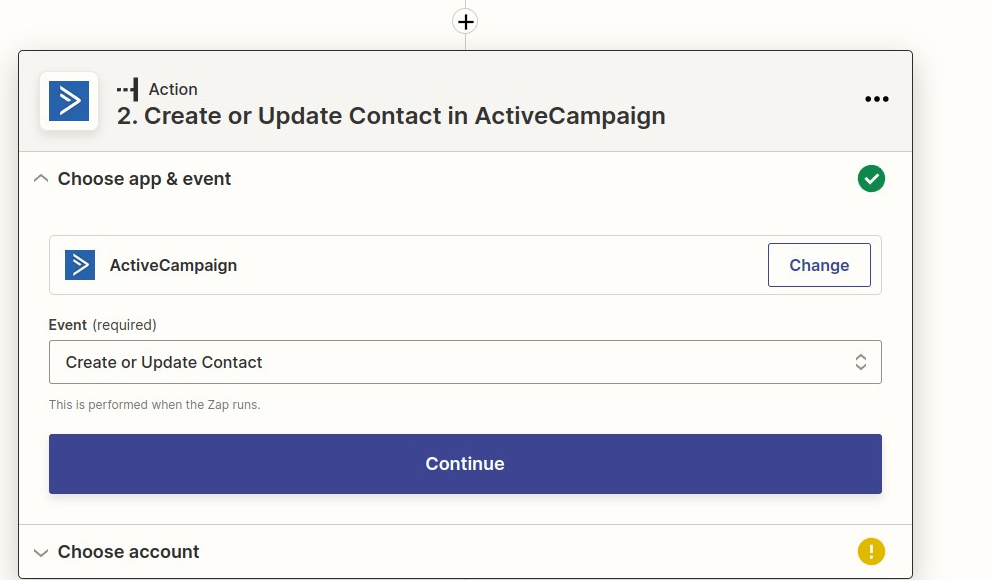
Si aún no lo has hecho, conecta tu cuenta de Active Campaign al Zap y haz clic en Continuar.
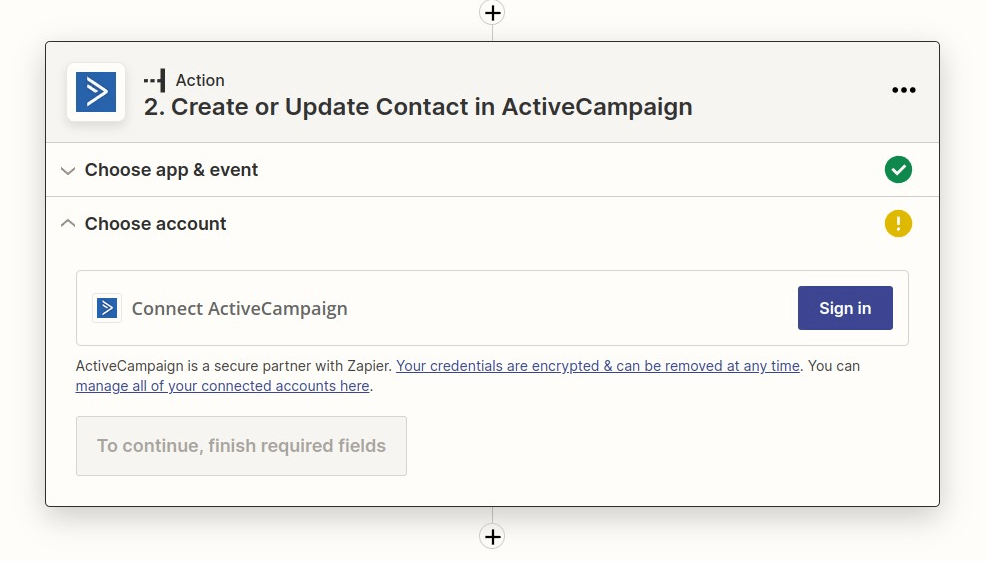
Esta captura de pantalla muestra un ejemplo de configuración de la etiqueta y otra información requerida. Haga clic en "Continuar" cuando haya rellenado los campos que desee.
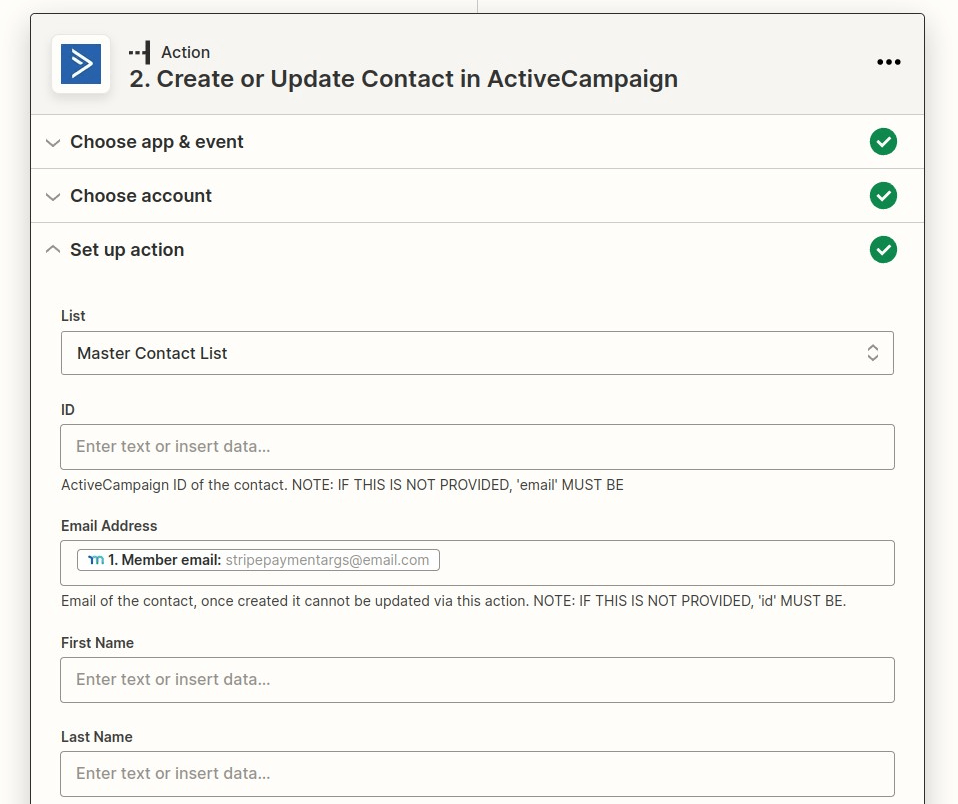
Ahora puedes probarlo y asegurarte de que todo funciona correctamente.
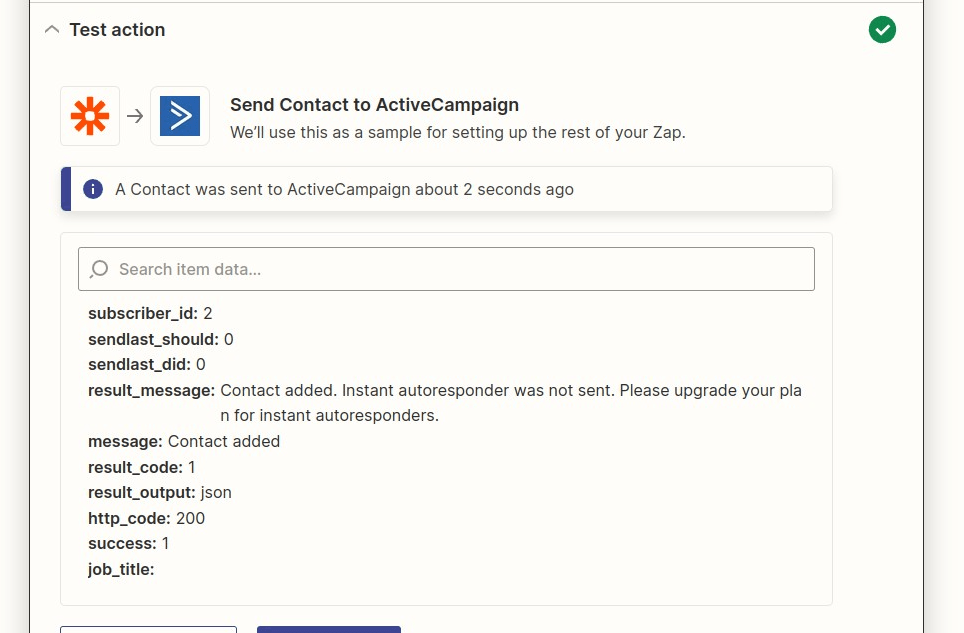
Para asegurarse de que la etiqueta se ha añadido correctamente, inicie sesión en su campaña activa y compruebe que el usuario tiene la etiqueta.
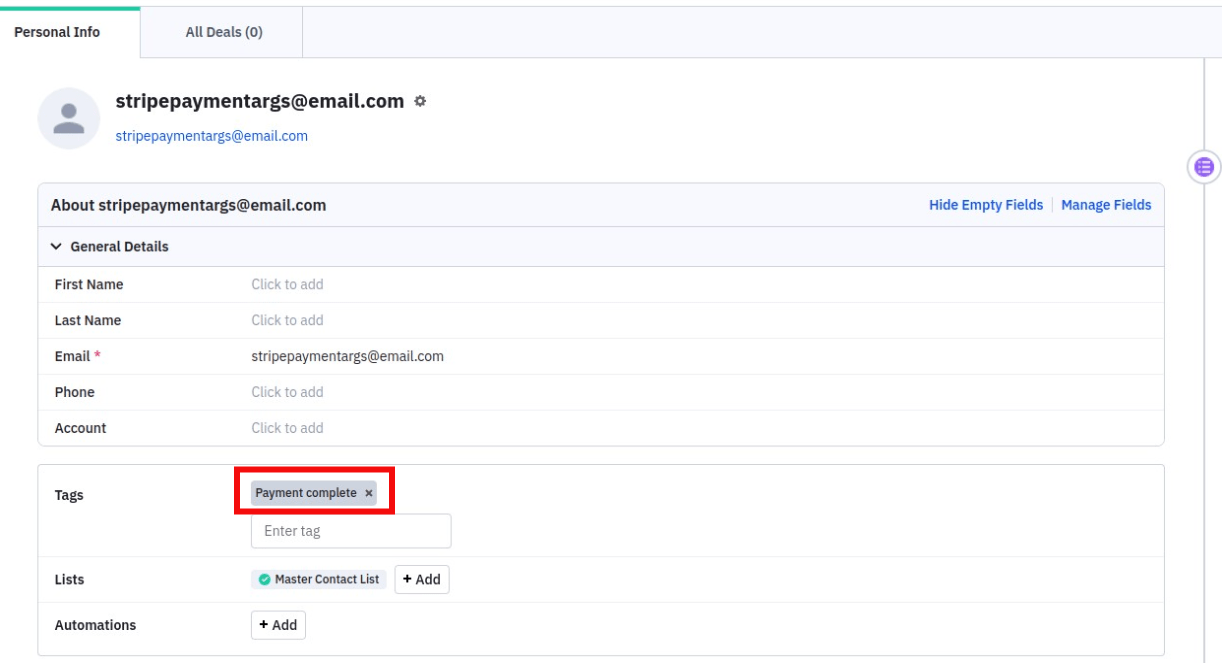
Una vez que lo hayas confirmado, haz clic en Finalizar. El último paso es asignar un nombre a tu Zap y encenderlo.
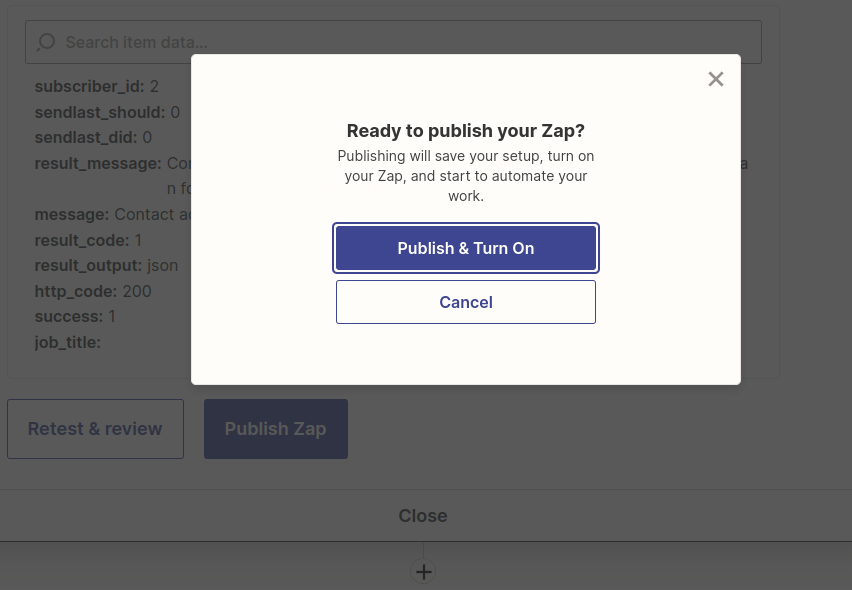
Una vez activada, Zap etiquetará automáticamente a un usuario cuando se complete su transacción en MemberPress.











